A Microsoft antedisse algo que pode deixar a multidão atraída: a aplicação do pacote Office mobile encontra-se disponível para todos os smartphones que operam com o sistema operativo Android. Desta forma, os admiradores do software da Google vão ter acesso à mesma aplicação desenvolvida para o Windows Phone.
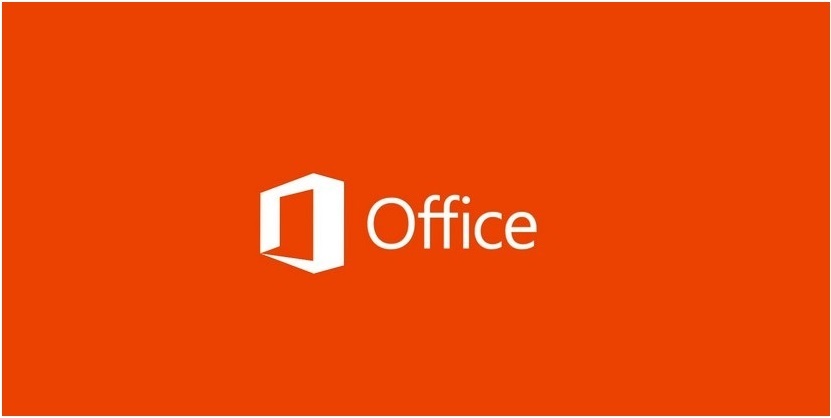
Ao utilizar a novidade no smartphone, é possível levar consigo textos escritos, exemplos do Excel e apresentações PowerPoint para o trabalho, para a casa de amigos ou para qualquer outro lugar que seja necessário (e sem nenhum tipo de custo). Deste modo, os seus projetos não necessitam ficar “imóveis” devido a viagens e outros compromissos.
Ficou interessado e deseja aprender a trabalhar com a novidade no Android? Continue a ler este pequeno tutorial.
Pré-requisito
Como já deve ter imaginado, é necessário efetuar o download do Microsoft Office mobile. Para que seja possível, tudo o que precisa fazer é clicar aqui para aceder à página correta da loja, a Google Play.
Acedendo aos seus ficheiros
Quando o download terminar, é necessário que realizar o login com uma conta ativa da Microsoft - pode fazê-lo com o registo utilizado para ir ao Skype ou até mesmo com aqueles os clássicos modelos utilizados com o Hotmail.
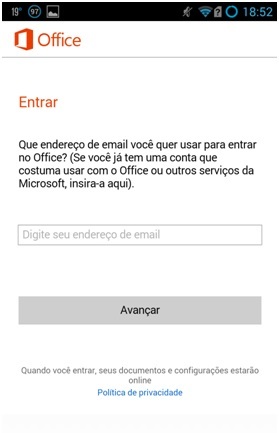
A aplicação presenteia variados exemplos de visualização dos ficheiros escritos e das apresentações de slides. Para aceder aos trabalhos, clique no botão representado pela pasta, na parte superior do ecrã, tal como indica a imagem abaixo.
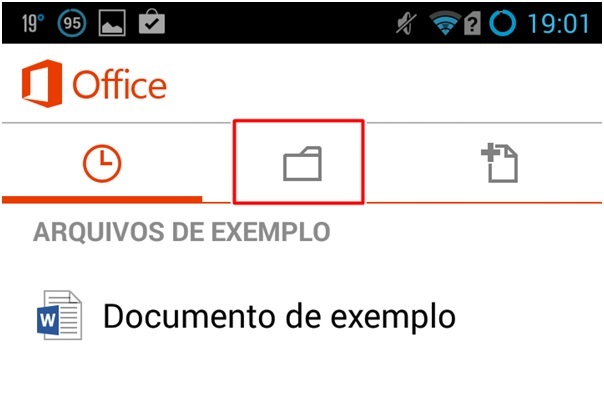
É aberta uma nova janela, a qual indica os locais de onde é permitido transferir os ficheiros, (OneDrive ou o Office 365) — é fácil acrescentar outros serviços de armazenamento na nuvem. Posteriormente, deve tocar numa das opções, procurar pelo documento em questão e realizar o download.
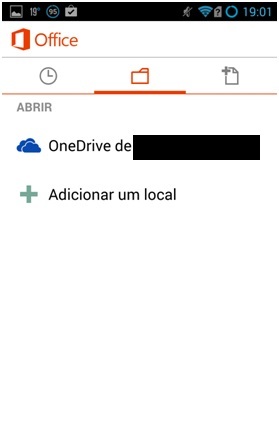 E como criar documentos?
E como criar documentos?
Tudo o que é necessário fazer, é abrir a aplicação e clicar no ícone que contém uma folha com o símbolo “+”.
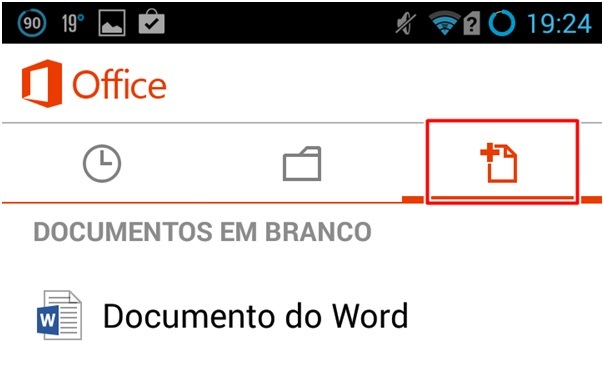
De seguida, selecione o formato do documento que deseja utilizar (Word, Excel ou PowerPoint), no entanto existem algumas sugestões, como “Agenda” e “Orçamento”— uma forma alternativo é editar os “ficheiros de exemplo” dados pelo Office.
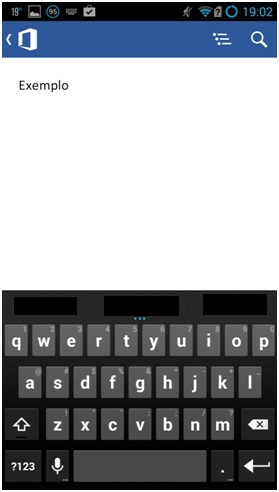
Efetuando os passos referidos anteriormente, consegue sem dúvida gerir os seus projetos de forma bastante aceitável.
